![[IMG] [IMG]](https://i.imgur.com/OWjZRw9.jpeg)
Уважаемые сотрудники ТРК "Ритм", в данной теме Вы можете разобраться, как получить доступ к загрузке скриншотов на фотохостинг Imgur.
![[IMG] [IMG]](http://i.imgur.com/vGgCZhi.png)
![[IMG] [IMG]](https://i.imgur.com/2YTMuJQ.png)
Тоже сталкиваетесь с такой ошибкой при загрузке фотографий на Imgur? Ниже - инструкция по исправлению.
![[IMG] [IMG]](http://i.imgur.com/vGgCZhi.png)
Как исправить:
1. Скачиваем это расширение для вашего веб-браузера (ChromeWebStore)
2. Заходим в настройки расширения:
![[IMG] [IMG]](https://i.imgur.com/ExEEOgV.png)
3. Переходим в "Мой список проксируемых сайтов":
![[IMG] [IMG]](https://i.imgur.com/dK1qyly.png)
4. Добавляем "imgur.com" в поле с вводом текста и приводим интерфейс в такой вид:
![[IMG] [IMG]](https://i.imgur.com/PRJRIzY.png)
5. Сохраняете изменения, нажав на кнопку "Cохранить изменения".
Если после проделанной выше работы imgur не заработал, проделываем следующие действия:
1. Нажимаем на расширение и выключаем его:
![[IMG] [IMG]](https://i.imgur.com/LhL3k2I.jpeg)
2. Снизу нажимаем на "Другое расширение контролирует прокси. Подробнее ->":
![[IMG] [IMG]](https://i.imgur.com/EgU0VqH.jpeg)
3. Заново запускаем расширение.